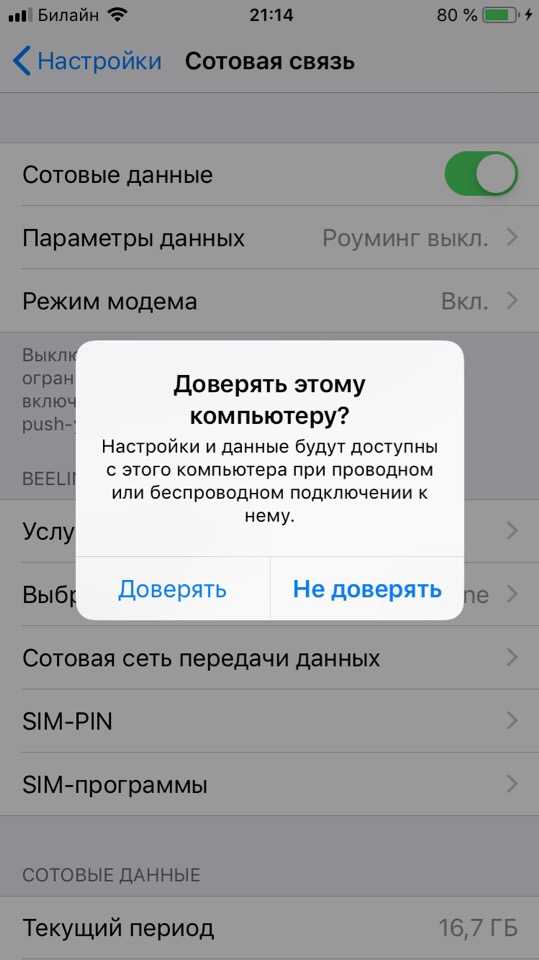Полезные советы по подключению флешки к iPhone: десять шагов к успеху
Хотите подключить флешку к своему iPhone, но не знаете как? Не волнуйтесь, в этой статье вы найдете все необходимые инструкции и полезные советы для успешного подключения внешнего накопителя к телефону Apple.
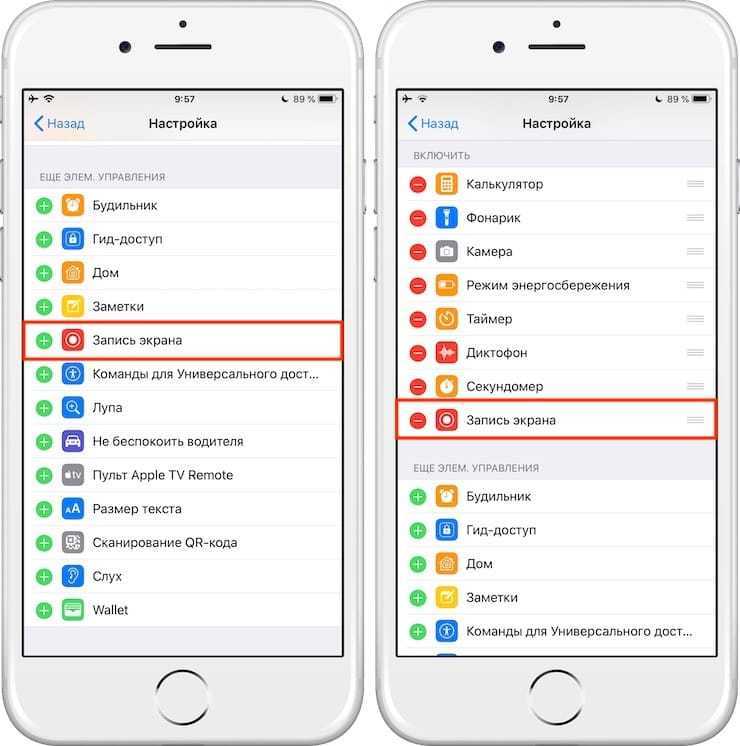
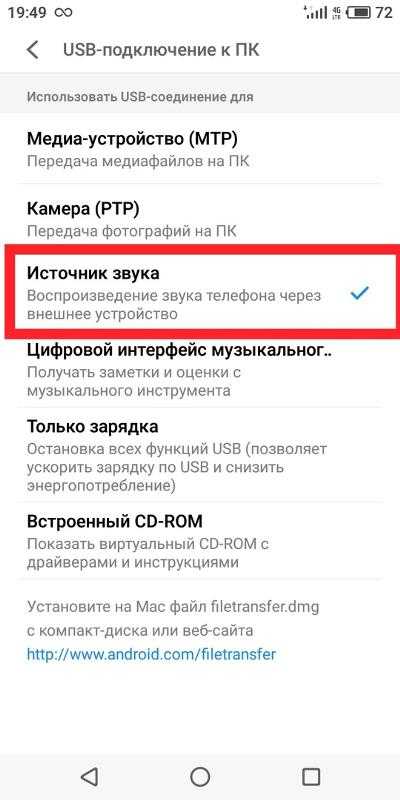

Убедитесь, что ваша флешка совместима с iPhone. Некоторые флешки могут работать только с определенными моделями iPhone, поэтому перед покупкой проверьте эту информацию.
ФЛЕШКА ДЛЯ IPHONE - НЕ ПОКУПАЙТЕ пока не посмотрите это видео!

Используйте адаптер. Если ваша флешка имеет разъем USB, а iPhone использует разъем Lightning, вам понадобится специальный адаптер для соединения.
Адаптер OTG Lightning для Айфон ( флешка для айфон) с алиэкспресс


Подключите флешку через порт Lightning. Вставьте адаптер в разъем Lightning на вашем iPhone, а затем подключите флешку в USB-порт адаптера.
Apple OTG adapter с АлиЭкспресс - Подключаем в iphone флешку и не только

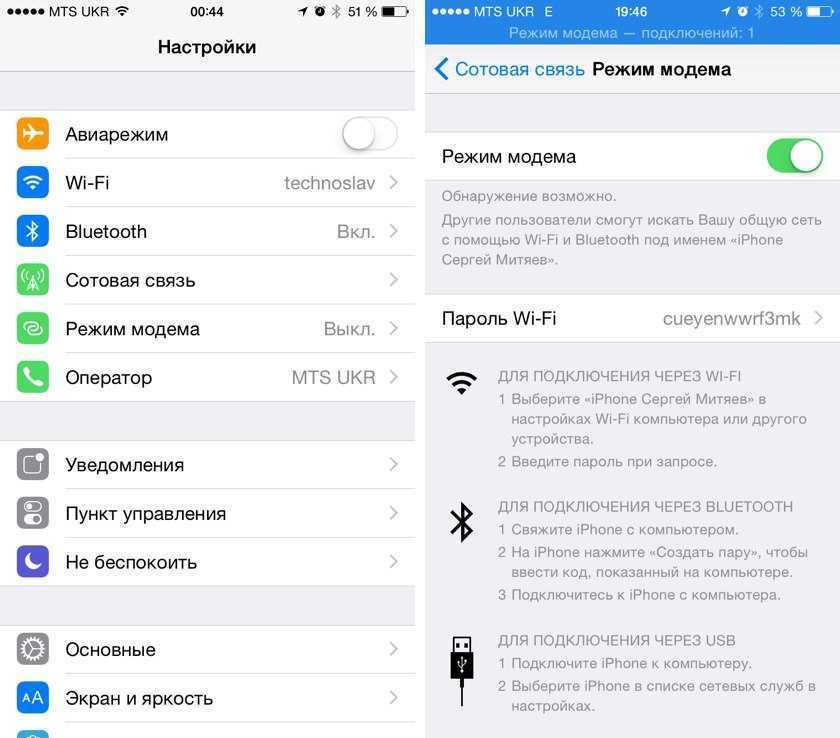
Откройте Файлы. На вашем iPhone найдите приложение Файлы и откройте его. Оно позволяет управлять файлами на вашем устройстве.
Как подключить флешку к телефону Android: используем OTG
Выберите Обзор. В приложении Файлы нажмите на вкладку Обзор в нижней части экрана. Здесь вы увидите список доступных для подключения устройств и хранилищ.
Как подключить флешку к iPhone или iPad [2 способа]
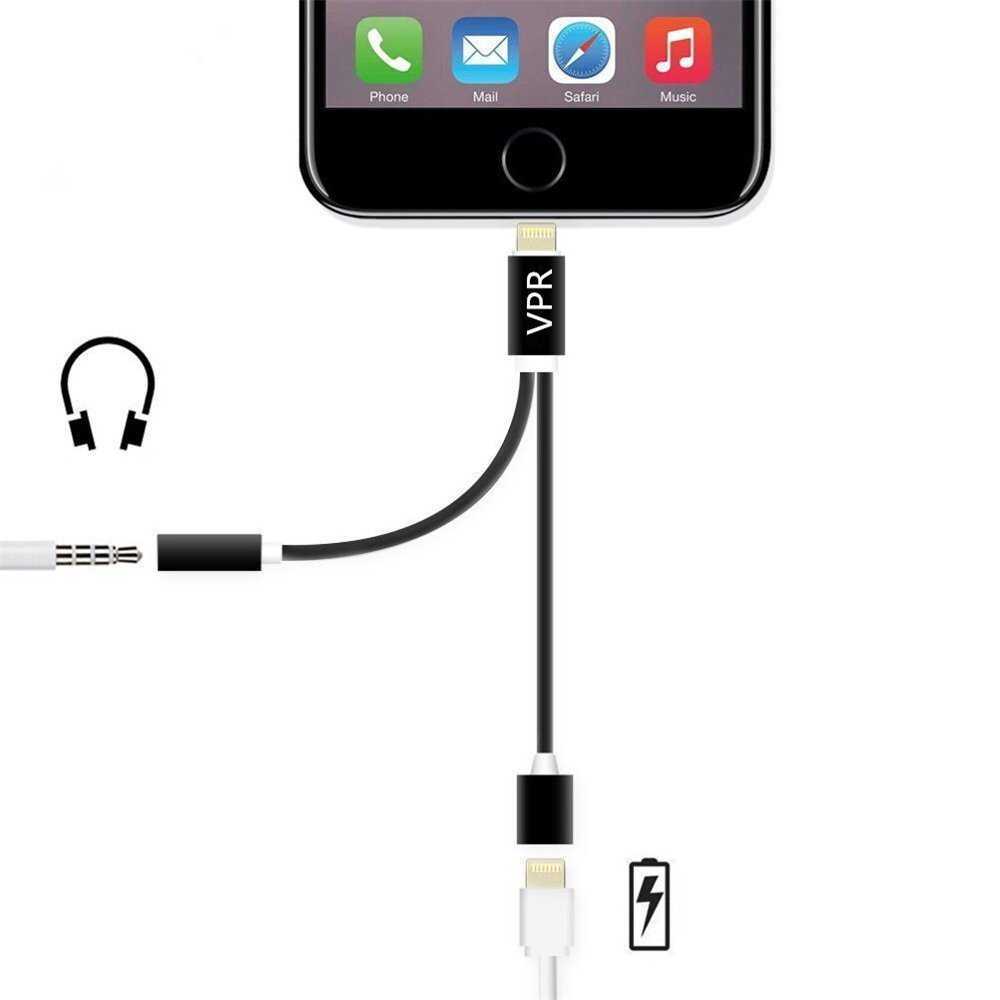
Найдите вашу флешку. Пролистайте список доступных устройств и найдите свою флешку. Обычно она будет отображаться как отдельное устройство или внешний накопитель.
Как подключить флешку к iPhone? - Рабочий способ
Откройте флешку. Нажмите на название вашей флешки в списке устройств, чтобы открыть ее и просмотреть содержимое.
#переходник #флешка #iphone
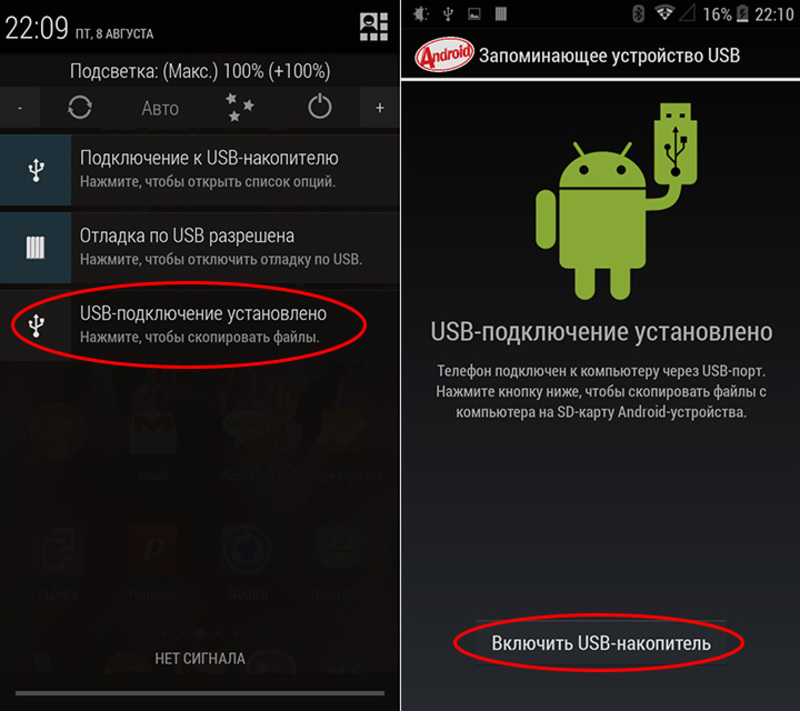

Копируйте файлы. Выберите файлы или папки на вашей флешке и нажмите на иконку Копировать. Затем перейдите к месту, где хотите сохранить файлы на вашем iPhone, и нажмите на иконку Вставить.
10 вещей, которые нельзя делать с iPhone

Отключите флешку безопасно. Если вы закончили работу с флешкой, откройте приложение Файлы, найдите свою флешку в списке устройств и нажмите на кнопку Извлечь или Отключить.
How to Use USB Flash Drive With iPhone 15/ Pro / Plus

Проверьте файлы. После копирования файлов, убедитесь, что они успешно сохранены на вашем iPhone, открывайте их и проверьте их целостность.
Как работает флешка для iPhone и что это такое? Обзор Kingston Bolt.